在电脑使用过程中,我们有时会遇到各种问题,如系统崩溃、病毒感染等,而重装系统是解决这些问题的常用方法之一。本文将为大家提供一份简易教程,教你如何使用光盘重新安装电脑系统,帮助你轻松解决电脑问题。
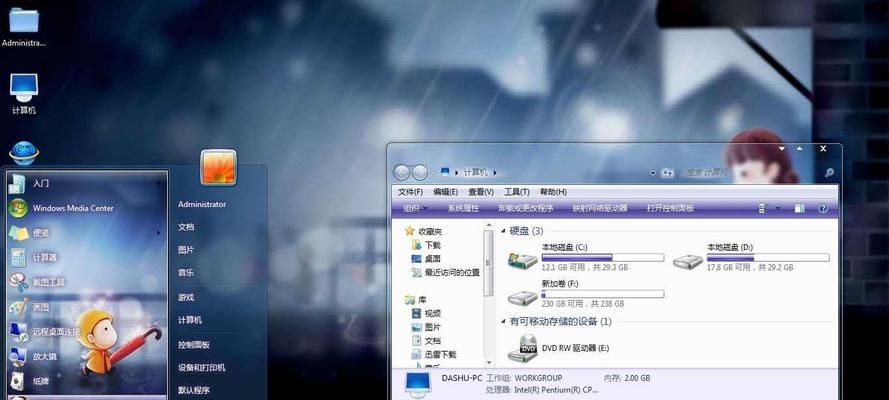
准备工作——备份重要文件
在开始重装之前,首先需要备份所有重要的文件和数据。将它们转移到外部硬盘、U盘或云存储中是一个明智的选择,以防止数据丢失或损坏。
准备工作——获取操作系统安装光盘
在光盘电脑重装系统的过程中,我们需要一张操作系统安装光盘。这可以是您原先购买电脑时随附的光盘,或者您可以从官方网站下载并刻录一个安装光盘。
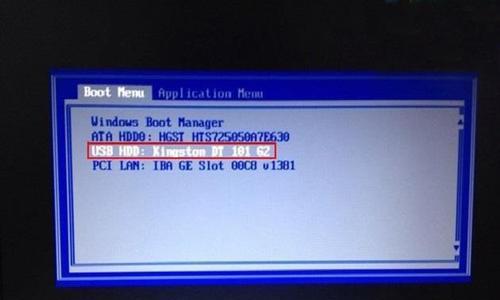
准备工作——检查硬件要求
在选择重新安装的操作系统之前,确保您的计算机硬件符合该操作系统的要求。这些要求包括处理器、内存、硬盘空间等。如果您的计算机不符合要求,您可能需要考虑升级硬件或选择更适合的操作系统。
准备工作——设置启动顺序
在重新启动电脑之前,进入BIOS设置并将光盘驱动器设置为首选启动设备。这样可以确保在重新启动后,电脑会从光盘读取系统安装文件。
重启电脑——从光盘启动
现在,重启电脑并确保光盘已插入光驱。随后,计算机将从光盘启动,并加载系统安装文件。
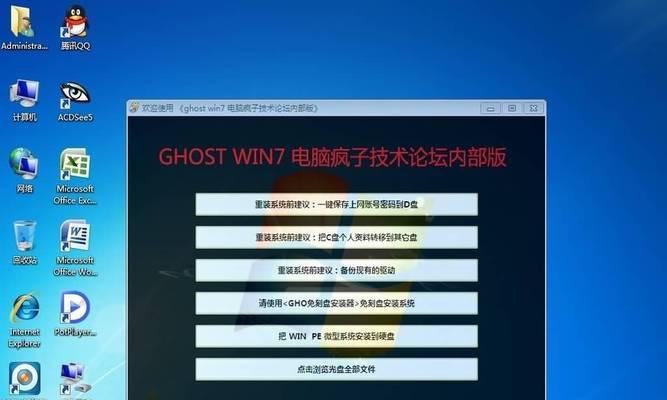
选择安装方式——新安装或升级
根据个人需求,选择"新安装"或"升级"选项。如果您想保留原先的文件和设置,选择升级;如果您想进行全新安装并清空所有数据,选择新安装。
选择目标磁盘
在进行新安装时,您需要选择要安装操作系统的目标磁盘。确保选择正确的磁盘,以避免误操作导致数据丢失。
格式化磁盘
在安装系统之前,您需要格式化目标磁盘。这将清除磁盘上的所有数据,并为操作系统提供一个干净的安装环境。
开始安装
一旦磁盘格式化完成,您可以点击"开始安装"按钮,系统将开始将操作系统文件复制到目标磁盘上。
等待安装完成
安装过程可能需要一些时间,请耐心等待直到安装完成。期间,电脑可能会重启几次,请确保不要中断安装过程。
配置设置
一旦安装完成并重新启动电脑,您需要根据个人喜好进行一些配置设置,如时区、语言、用户名等。
更新驱动程序和系统补丁
安装完系统后,立即更新最新的驱动程序和系统补丁是非常重要的。这将确保您的电脑能够正常运行,并提高系统的稳定性和安全性。
恢复个人文件和设置
在完成系统更新后,您可以恢复之前备份的个人文件和设置。将它们转移到计算机的相应位置,以便您可以继续使用这些文件和设置。
安装常用软件
最后一步是安装您常用的软件。这包括办公软件、浏览器、杀毒软件等。确保从官方网站下载并安装软件,以避免不必要的安全风险。
通过本文的简易教程,您应该学会了如何使用光盘重装电脑系统。当您遇到电脑问题时,不必惊慌,只需按照以上步骤操作,即可轻松解决问题并恢复电脑的正常运行。记住,备份重要文件是非常重要的,以避免数据丢失。







